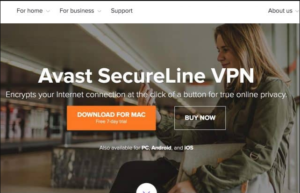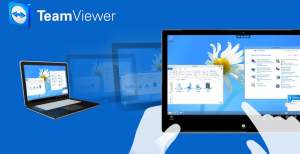Πώς να διαγράψετε όλες τις φωτογραφίες από το iPhone - Οδηγός χρήσης
Οι φωτογραφίες και τα βίντεο που τραβάτε χρησιμοποιώντας το δικό σας iPhone μπορεί να καταναλώσει γρήγορα χώρο αποθήκευσης. Εάν η συσκευή σας βρίσκεται σε πλήρη χωρητικότητα λόγω όλων αυτών των μέσων, μια λύση είναι να ξεκινήσετε εκ νέου και να διαγράψετε όλες τις φωτογραφίες στο iPhone. Τα παρακάτω βήματα σας δείχνουν πώς. Σε αυτό το άρθρο, θα μιλήσουμε για τον τρόπο διαγραφής όλων των φωτογραφιών από το iPhone - Οδηγός χρήστη. Ας ξεκινήσουμε!
Προτού διαγράψετε όλες τις φωτογραφίες από το P iPhone,, βεβαιωθείτε ότι έχετε δημιουργήσει αντίγραφα ασφαλείας όσων θέλετε να διατηρήσετε. Το iCloud σάς επιτρέπει να επαναφέρετε όλες τις διαγραμμένες φωτογραφίες σας ταυτόχρονα. Αλλά μπορείτε να ακολουθήσετε μια πιο επιλεκτική προσέγγιση χρησιμοποιώντας μια λύση τρίτου μέρους. Όπως το Google Photos ή το Dropbox σε Mac ή PC.
Η διαγραφή των φωτογραφιών σας με ενεργοποιημένη τη Βιβλιοθήκη φωτογραφιών iCloud θα διαγράψει τις φωτογραφίες σας από ΟΛΕΣ τις συσκευές, κάτι που πρέπει να γνωρίζετε. Για να διαγράψετε όλες τις φωτογραφίες από το iPhone, συνεχίστε να διαβάζετε.
Το lg v10 δεν φορτίζει ούτε ενεργοποιείται
Πώς να διαγράψετε όλες τις φωτογραφίες από το iPhone και το iPad
- Ανοιξε το Φωτογραφίες εφαρμογή στο iPhone ή στο iiPad.
- Πατήστε το Άλμπουμ καρτέλα στο κάτω μέρος της οθόνης.
- Παρακέντηση Όλες οι φωτογραφίες και μετακινηθείτε προς τα κάτω προς τα κάτω για να δείτε τις πιο πρόσφατες φωτογραφίες και βίντεό σας.
- Στη συνέχεια, πατήστε Επιλέγω στην επάνω δεξιά γωνία.
- Κάντε κλικ στην πιο πρόσφατη φωτογραφία στο κάτω μέρος της οθόνης.
- Τώρα, τοποθετήστε το δάχτυλό σας στην επόμενη φωτογραφία στη λίστα και, στη συνέχεια, σύρετε το δάχτυλό σας κατά μήκος της σειράς και προς τα επάνω προς την πιο απομακρυσμένη γωνία της οθόνης, έτσι ώστε οι άλλες εικόνες να περιλαμβάνονται στην επιλογή (υποδεικνύεται από ένα μπλε σημάδι).
- Κρατήστε το δάχτυλό σας σε επαφή με την οθόνη καθώς συνεχίζει να μετακινείται προς τα πάνω μέχρι να επιλεγούν όλες οι φωτογραφίες.
- Πατήστε το σκουπιδοτενεκές εικονίδιο στην κάτω δεξιά γωνία για να τα διαγράψετε.
- Στη συνέχεια, πατήστε Άλμπουμ στην επάνω αριστερή γωνία για να επιστρέψετε στο κύριο μενού Άλμπουμ.
- Κάντε κύλιση προς τα κάτω και, στη συνέχεια, πατήστε Διαγράφηκε πρόσφατα .
- Παρακέντηση Επιλέγω στην επάνω δεξιά γωνία.
- Στη συνέχεια, πατήστε Διαγραφή όλων .
- Παρακέντηση Διαγραφή [αριθμός] στοιχείων για να επιβεβαιώσετε ότι θέλετε να καταργήσετε εντελώς τις εικόνες από τη συσκευή σας
συμπέρασμα
Εντάξει, αυτό ήταν όλοι οι λαοί! Ελπίζω να σας αρέσει να διαγράψετε όλες τις φωτογραφίες από το άρθρο του iPhone και να σας φανεί χρήσιμη. Δώστε μας τα σχόλιά σας σχετικά με αυτό. Επίσης, αν έχετε περισσότερα και έχετε ερωτήματα σχετικά με αυτό το άρθρο. Στη συνέχεια, ενημερώστε μας στην παρακάτω ενότητα σχολίων. Θα επικοινωνήσουμε μαζί σας σύντομα.
Να έχεις μια υπέροχη μέρα!
discord διαγραφή ιστορικού μηνυμάτων
Δείτε επίσης: Τρόπος λήψης μηνυμάτων από το iCloud